Excel圖片不顯示的解決方法
時間:2023-06-20 13:51:12作者:極光下載站人氣:20702
很多小伙伴之所以會選擇使用excel程序來對表格文檔進行編輯,就是因為Excel中有許多實用功能,能夠幫助我們解決表格編輯過程中遇到的各種問題。很多小伙伴在編輯表格文檔時都喜歡在表格中插入圖片來豐富表格內容,但有時可能會遇到圖片無法顯示的情況,這可能是我們誤操作將圖片隱藏所導致的。我們需要打開Excel中的選擇窗格,然后在窗格中點擊選擇“全部顯示”選項即可。有的小伙伴可能不清楚具體的操作方法,接下來小編就來和大家分享一下Excel圖片不顯示的解決方法。
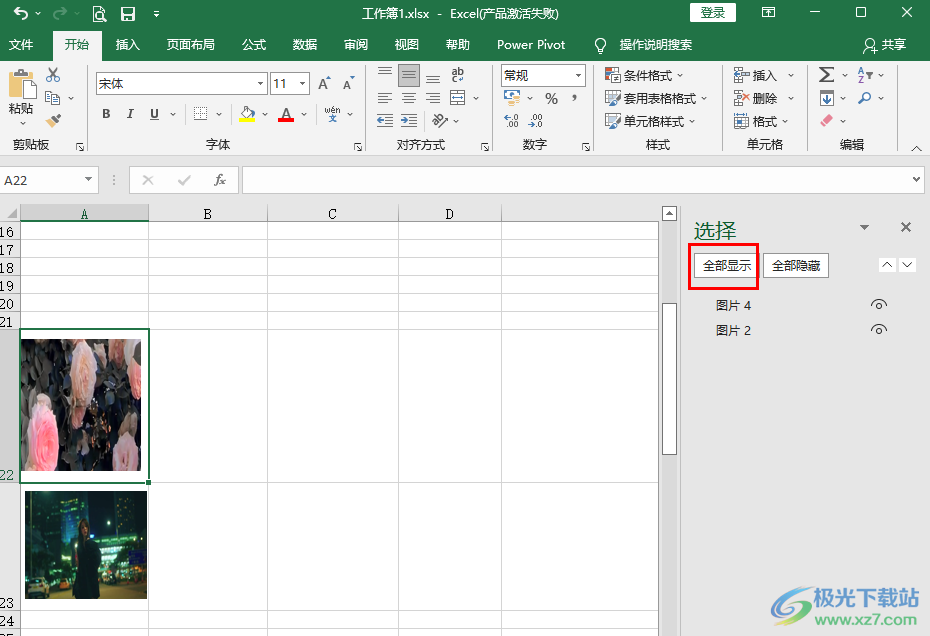
方法步驟
1、第一步,我們先在電腦桌面上找到一個需要編輯的表格文檔,然后右鍵單擊選擇“打開”選項
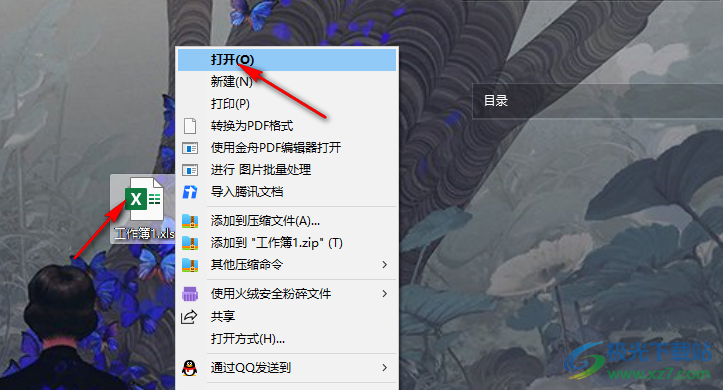
2、第二步,進入Excel頁面之后,我們可以看到表格中無法看到自己插入的圖片,這時我們需要先打開“開始”工具
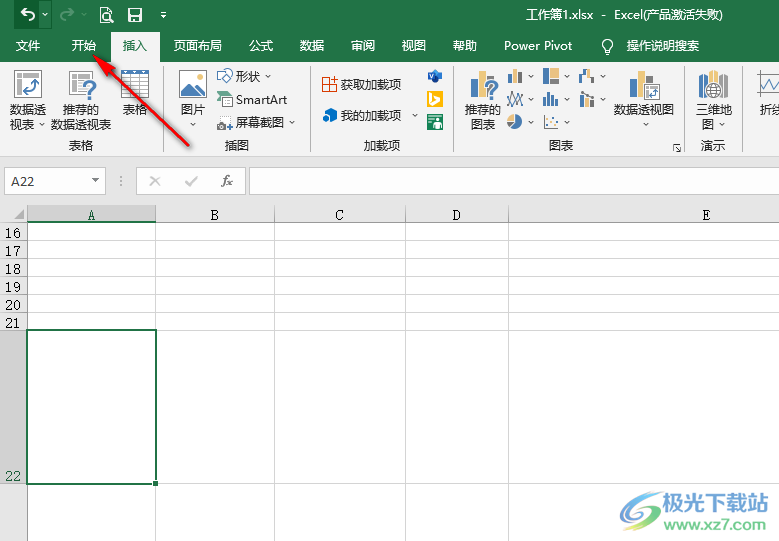
3、第三步,在“開始”的子工具欄中,我們打開“查找和選擇”工具下的箭頭圖標,然后在下拉列表中點擊選擇“選擇窗格”選項
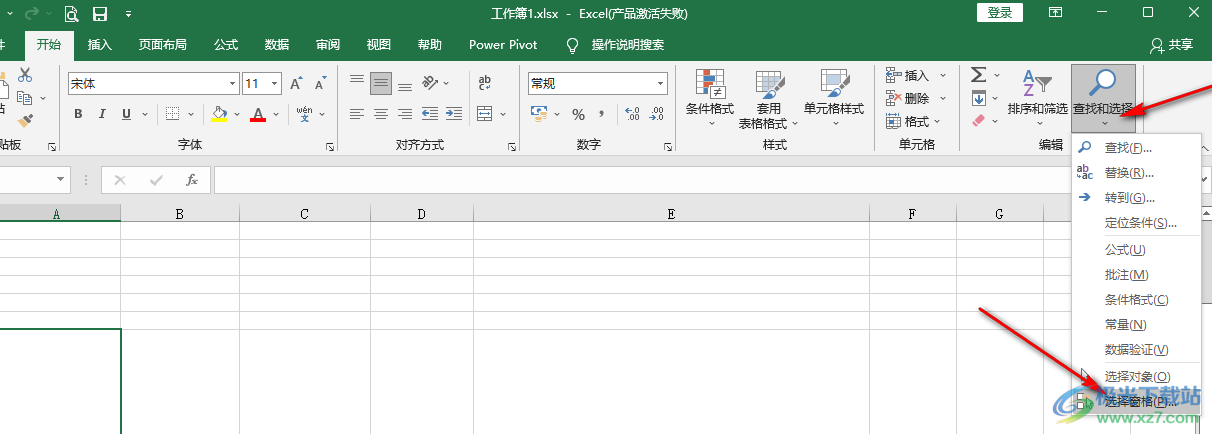
4、第四步,在選擇窗格中我們可以看到圖片右側的眼睛圖標是關閉狀態,我們直接點擊“全部顯示”選項
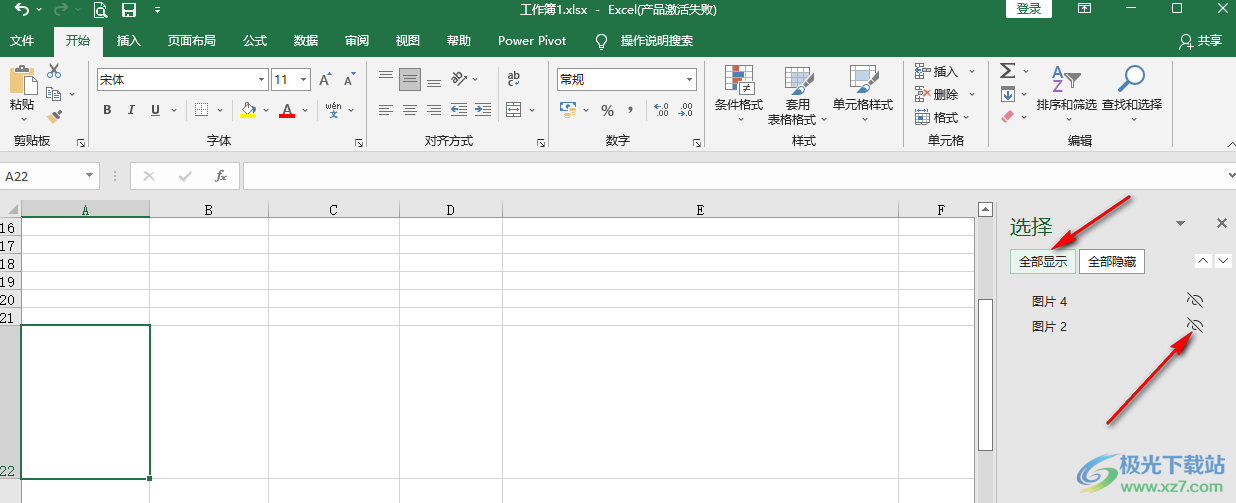
5、第五步,點擊“全部顯示”選項之后,我們在表格頁面中就可以看到插入的圖片了
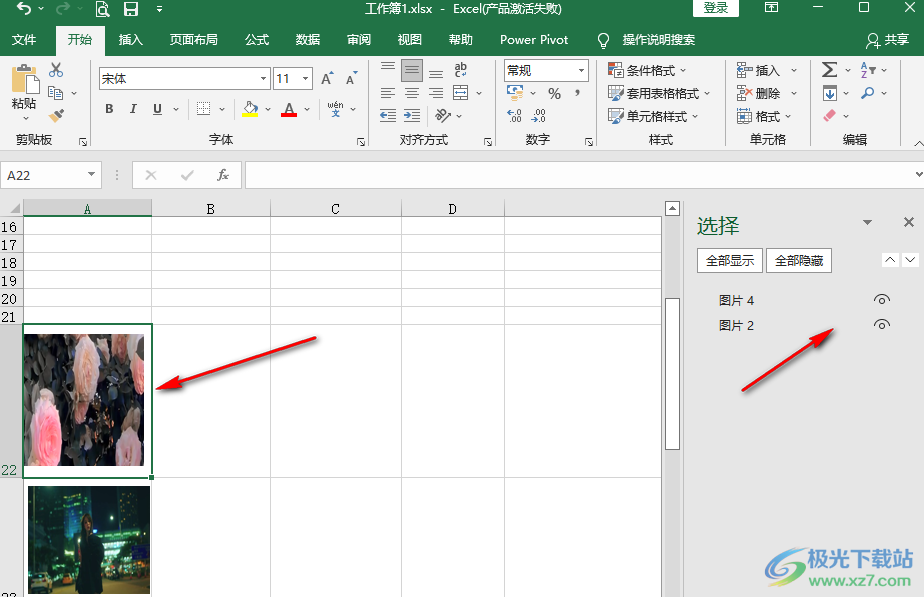
以上就是小編整理總結出的關于Excel圖片不顯示的解決方法,我們在Excel中打開“開始”工具,再在“查找和選擇”的下拉列表中點擊打開選擇窗格選項,最后在選擇窗格中點擊“全部顯示”選項即可,感興趣的小伙伴快去試試吧。

大小:60.68 MB版本:1.1.2.0環境:WinXP, Win7, Win10
- 進入下載
相關推薦
相關下載
熱門閱覽
- 1百度網盤分享密碼暴力破解方法,怎么破解百度網盤加密鏈接
- 2keyshot6破解安裝步驟-keyshot6破解安裝教程
- 3apktool手機版使用教程-apktool使用方法
- 4mac版steam怎么設置中文 steam mac版設置中文教程
- 5抖音推薦怎么設置頁面?抖音推薦界面重新設置教程
- 6電腦怎么開啟VT 如何開啟VT的詳細教程!
- 7掌上英雄聯盟怎么注銷賬號?掌上英雄聯盟怎么退出登錄
- 8rar文件怎么打開?如何打開rar格式文件
- 9掌上wegame怎么查別人戰績?掌上wegame怎么看別人英雄聯盟戰績
- 10qq郵箱格式怎么寫?qq郵箱格式是什么樣的以及注冊英文郵箱的方法
- 11怎么安裝會聲會影x7?會聲會影x7安裝教程
- 12Word文檔中輕松實現兩行對齊?word文檔兩行文字怎么對齊?
網友評論